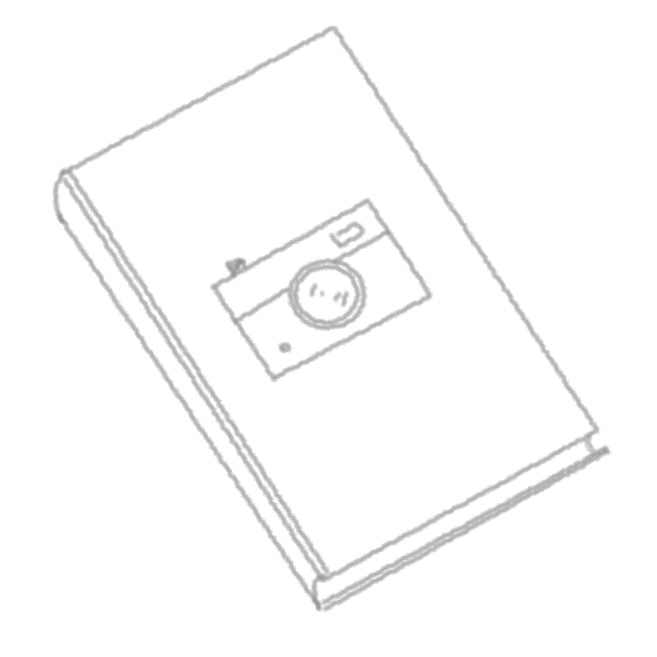修圖技巧3步驟,用邏輯讓後製變簡單~
文章最後更新於 2024 年 5 月 11 日 by dolonglong
內容目錄
免費資源回饋讀者

前言
分享修圖技巧3步驟主要是希望幫助不熟悉修圖的朋友們,如果已經有自己的順序當然也是很好的!在先前的文章有提到,後製照片修圖前要先練習一件事情,而這篇文章是要跟你分享後製時開始要做的事情,其實這兩篇文章是息息相關的,修圖前要練習培養我們的審美,而後制照片的第一步驟是要確定我們的目標!這也是本篇文章要分享的修圖技巧3步驟的第一步驟。
有了基本的審美能力—>才能確定自己的後製目標
如果還沒有看過『修圖前要先練習的1件事』可以先看看->連結點這
步驟一
步驟一就是確定自己的修圖目標,如果目標沒有確定,那很容易犯三個錯誤:
- 顏色調整到過飽和
- 暗部過度拉亮、亮部過度壓暗
- 直接應用網路獲取的參數來調整照片
所以第一步驟真的非常重要~亂修不如不要修,因為有時候不修還比較好看…,而在設定目標的當下我們要先
- 回想當下的環境氛圍:例如天氣、光線等等…
- 依造當下拍攝的環境去設定修圖目標:決定光線表現與色彩表現。
這麼做是要為了順勢而為,比如說明明是昏暗的場景,偏偏要把照片拉的非常亮,那將顯得不自然,昏暗的場景我們就讓他繼續昏暗的概念,當然如果你是在後製時,自己加上人工光源就另當別論~這裡我們就不討論此例外。
以下面這組照片舉例(圖一~圖三),圖一是原圖,當下拍攝的環境是在起霧的森林內,光線本就不充足,在暗光下的非發光體,我們記憶中的色彩是不鮮豔的,所以如果在後製調整顏色時,把飽和度調到圖二那樣,就會顯得不自然,因此在色彩方面,我們就維持較低的飽和,而光線的道理也相同,在昏暗的雲霧環境下,我們可以去拉高亮度,但不要亮的不自然~
圖三是我對於這張照片的目標調整:
- 色彩方面:先分析照片的色彩大部分是綠色與棕色,所以目標只要針對這兩種顏色去思考,而我自己是想要把這兩種顏色都拉高飽和度,但不會像圖二拉得這麼誇張不自然,綠色方面稍加一點點,而棕色的部分則是加的比較多,因為這張照片我想要呈現的是樹根的型態~
- 光線方面:先分析照片暗光與亮光的分佈,以原圖來說這是一張光線較平均的畫面,但也因為平均顯得平淡,所以目標將照片加上暗角讓中間樹根的部分較為明亮,使視覺上有一個對比。
(圖一)

(圖二)

(圖三)

而圖四也是用相同的想法去調整~畢竟場景是差不多的。
(圖四)

步驟二
在我們把目標設定完之後就可以開始對照片做動作了,而我們可以把動作分成調整光線、調整色彩,這是兩個步驟,所以加上上面提到的設定目標,就會有三個步驟,這就是本文章提到的修圖3步驟了。
第二步驟就是調整光線,以下面這組照片為例,圖五是照片的原圖。
(圖五)

先調整色彩的飽和度會如下面這張圖六所示,我將飽和度拉到我想要的程度。
(圖六)

接下來如果調整照片的明亮度如圖七,你會發現,花朵的飽和度變了,我將照片拉亮,結果花朵的鮮紅程度變低了,這時我如果想要回到我一開始想要的飽和度,我就必須再調整一次飽和度,這樣就浪費時間做重工了!
(圖七)

如果我們把順序換過來,先調整照片的光線如圖八,將照片整體都拉亮了,相同的花朵的飽和度一樣變低了,不過沒關係,因為下一個步驟我們就會對顏色做調整。
(圖八)

由圖八到圖九的過程加深了花朵的飽和度,不過照片的光線基本不受到影響~於是我們就不需要再做任何調整了。
(圖九)

步驟三
其實由步驟二的例子就已經說完步驟三為調色的原因,這裡就在舉另一組照片為例子,由步驟ㄧ到三來示範。
- 步驟一:觀察原圖圖十後設定調整目標,光線調整目標是將暗部拉亮(如圖十一),而色彩的目標是要將右邊的藍色天空飽和度降低,因我想要讓照片的色彩偏向葉子的色調,而綠葉的部分我想要調整成黃綠色且微加一點飽和(如圖十二)。
- 步驟二:調整光線。
- 步驟三:調整色彩。
結論是重點擺在步驟一,當然一開始所設定的目標可能隨著實際調整光線與調色後,會發現與理想有差別,但我們只要再重新設定目標即可~第二步驟與第三步驟就是在不斷嘗試驗證自己的目標是否滿意,進而達到自己最終理想~
(圖十)

(圖十一)
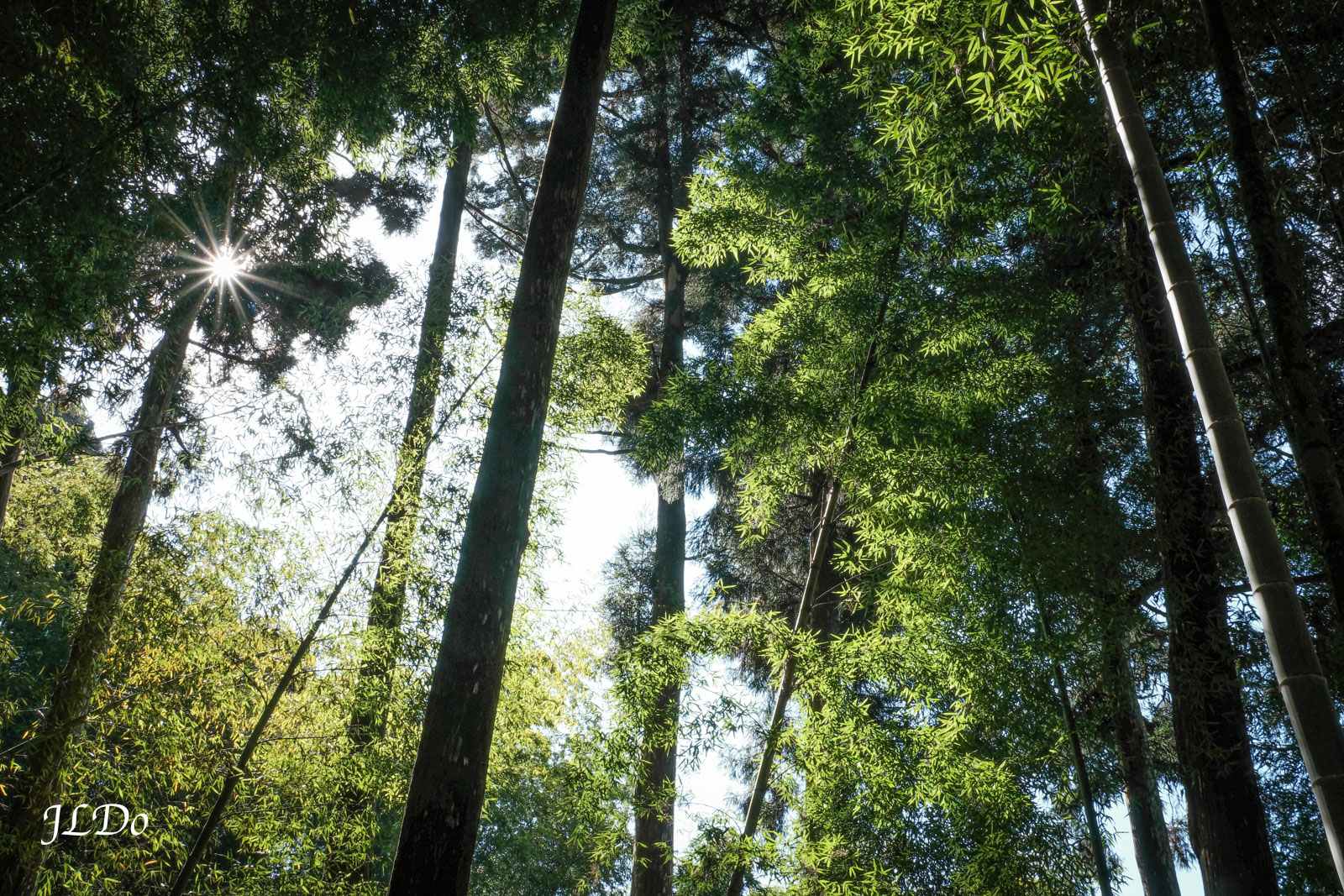
(圖十二)